锐捷-通过地址转换访问互联网
- 格式:pdf
- 大小:167.65 KB
- 文档页数:5
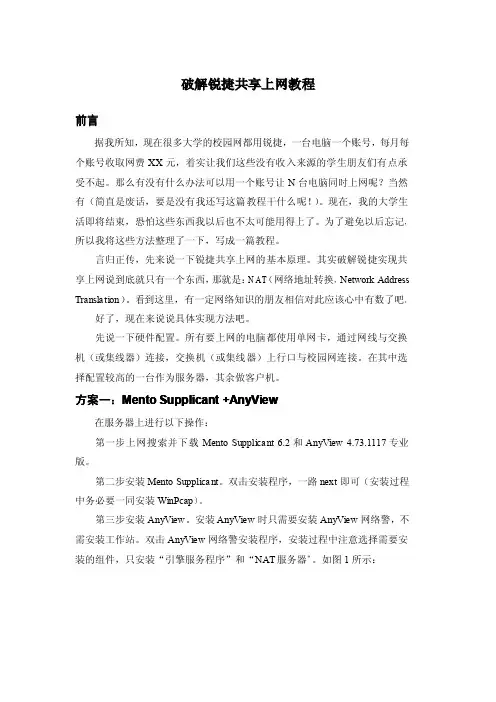
破解锐捷共享上网教程前言据我所知,现在很多大学的校园网都用锐捷,一台电脑一个账号,每月每个账号收取网费XX元,着实让我们这些没有收入来源的学生朋友们有点承受不起。
那么有没有什么办法可以用一个账号让N台电脑同时上网呢?当然有(简直是废话,要是没有我还写这篇教程干什么呢!)。
现在,我的大学生活即将结束,恐怕这些东西我以后也不太可能用得上了。
为了避免以后忘记,所以我将这些方法整理了一下,写成一篇教程。
言归正传,先来说一下锐捷共享上网的基本原理。
其实破解锐捷实现共享上网说到底就只有一个东西,那就是:N AT(网络地址转换,Network Address Translation)。
看到这里,有一定网络知识的朋友相信对此应该心中有数了吧。
好了,现在来说说具体实现方法吧。
先说一下硬件配置。
所有要上网的电脑都使用单网卡,通过网线与交换机(或集线器)连接,交换机(或集线器)上行口与校园网连接。
在其中选择配置较高的一台作为服务器,其余做客户机。
方案一:Mento Supplicant+AnyView在服务器上进行以下操作:第一步上网搜索并下载Mento Supplicant6.2和AnyView4.73.1117专业版。
第二步安装Mento Supplicant。
双击安装程序,一路next即可(安装过程中务必要一同安装WinPcap)。
第三步安装AnyView。
安装AnyView时只需要安装AnyView网络警,不需安装工作站。
双击AnyView网络警安装程序,安装过程中注意选择需要安装的组件,只安装“引擎服务程序”和“NAT服务器”。
如图1所示:图1选择好所需组件后,点击下一步完成安装。
安装完成之后桌面上会出现一个“AnyView服务管理器”,启动它之后如图2所示,务必确保当前状态为“服务已启动”状态,否则将会导致客户机无法上网。
图2第四步启动Mento Supplicant进行认证。
正确设置好主机IP,启动MentoSupplicant后,点击“更多选项”,出现如图3所示界面:图3分别填入用户名和密码,正确选择网卡,点击“连接认证(C)”进行认证。
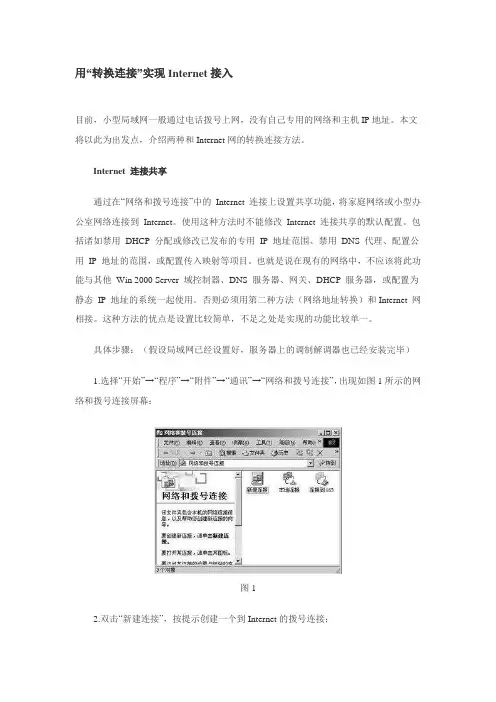
用“转换连接”实现Internet接入目前,小型局域网一般通过电话拨号上网,没有自己专用的网络和主机IP地址。
本文将以此为出发点,介绍两种和Internet网的转换连接方法。
Internet 连接共享通过在“网络和拨号连接”中的Internet 连接上设置共享功能,将家庭网络或小型办公室网络连接到Internet。
使用这种方法时不能修改Internet 连接共享的默认配置。
包括诸如禁用DHCP 分配或修改已发布的专用IP 地址范围、禁用DNS 代理、配置公用IP 地址的范围,或配置传入映射等项目。
也就是说在现有的网络中,不应该将此功能与其他Win 2000 Server 域控制器、DNS 服务器、网关、DHCP 服务器,或配置为静态IP 地址的系统一起使用。
否则必须用第二种方法(网络地址转换)和Internet 网相接。
这种方法的优点是设置比较简单,不足之处是实现的功能比较单一。
具体步骤:(假设局域网已经设置好,服务器上的调制解调器也已经安装完毕)1.选择“开始”→“程序”→“附件”→“通讯”→“网络和拨号连接”,出现如图1所示的网络和拨号连接屏幕:图12.双击“新建连接”,按提示创建一个到Internet的拨号连接;3.用鼠标右键单击要共享的拨号连接(连接到163),单击“属性”→“共享”,出现如图2所示的“连接到163属性”屏幕;图24.在“共享”选项卡里,选择“启用此连接的Internet 连接共享”复选框。
如果要让该连接在网络上的另一台计算机尝试访问外部资源时自动拨号,请选中“启用请求拨号”复选框。
网络地址转换(NAT)网络地址转换需要更多配置步骤;但是,每个配置步骤都是可自定义的。
此功能与其他Win2000 Server 域控制器、DNS 服务器、网关、DHCP 服务器,或配置为静态IP 地址的系统可以在一台服务器上一起使用。
部署小型办公室或家庭办公室网络的网络地址转换,需要做以下配置:网络地址转换服务器和网络上的其他客户机。
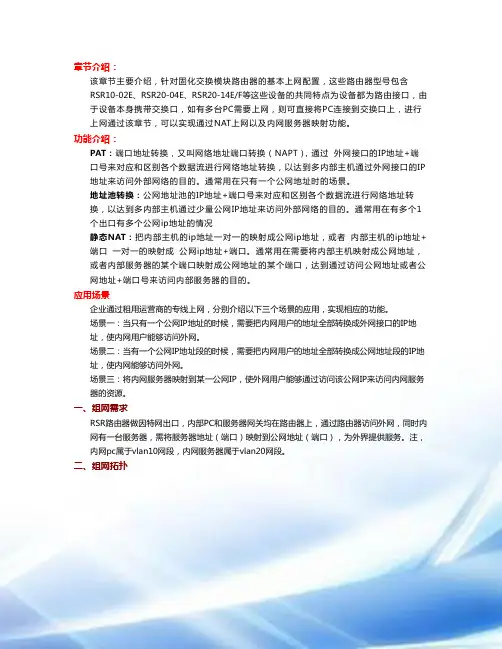
章节介绍:该章节主要介绍,针对固化交换模块路由器的基本上网配置,这些路由器型号包含RSR10-02E、RSR20-04E、RSR20-14E/F等这些设备的共同特点为设备都为路由接口,由于设备本身携带交换口,如有多台PC需要上网,则可直接将PC连接到交换口上,进行上网通过该章节,可以实现通过NAT上网以及内网服务器映射功能。
功能介绍:PAT:端口地址转换,又叫网络地址端口转换(NAPT),通过外网接口的IP地址+端口号来对应和区别各个数据流进行网络地址转换,以达到多内部主机通过外网接口的IP 地址来访问外部网络的目的。
通常用在只有一个公网地址时的场景。
地址池转换:公网地址池的IP地址+端口号来对应和区别各个数据流进行网络地址转换,以达到多内部主机通过少量公网IP地址来访问外部网络的目的。
通常用在有多个1个出口有多个公网ip地址的情况静态NAT:把内部主机的ip地址一对一的映射成公网ip地址,或者内部主机的ip地址+端口一对一的映射成公网ip地址+端口。
通常用在需要将内部主机映射成公网地址,或者内部服务器的某个端口映射成公网地址的某个端口,达到通过访问公网地址或者公网地址+端口号来访问内部服务器的目的。
应用场景企业通过租用运营商的专线上网,分别介绍以下三个场景的应用,实现相应的功能。
场景一:当只有一个公网IP地址的时候,需要把内网用户的地址全部转换成外网接口的IP地址,使内网用户能够访问外网。
场景二:当有一个公网IP地址段的时候,需要把内网用户的地址全部转换成公网地址段的IP地址,使内网能够访问外网。
场景三:将内网服务器映射到某一公网IP,使外网用户能够通过访问该公网IP来访问内网服务器的资源。
一、组网需求RSR路由器做因特网出口,内部PC和服务器网关均在路由器上,通过路由器访问外网,同时内网有一台服务器,需将服务器地址(端口)映射到公网地址(端口),为外界提供服务。
注,内网pc属于vlan10网段,内网服务器属于vlan20网段。
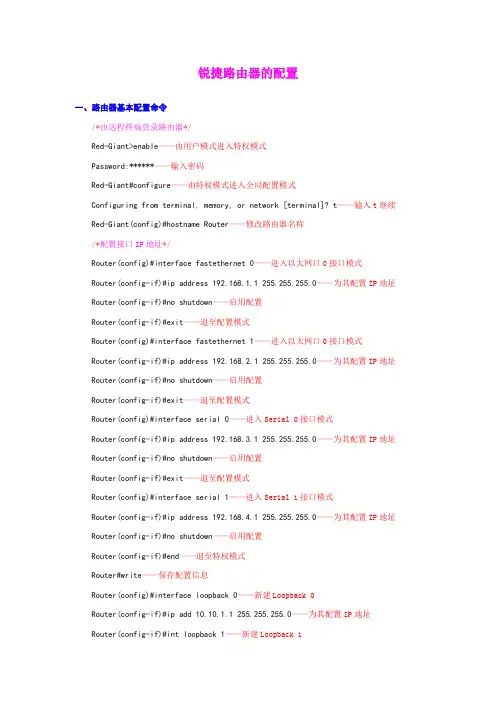
锐捷路由器的配置一、路由器基本配置命令/*由远程终端登录路由器*/Red-Giant>enable——由用户模式进入特权模式Password:******——输入密码Red-Giant#configure——由特权模式进入全局配置模式Configuring from terminal, memory, or network [terminal]? t——输入t继续Red-Giant(config)#hostname Router——修改路由器名称/*配置接口IP地址*/Router(config)#interface fastethernet 0——进入以太网口0接口模式Router(config-if)#ip address 192.168.1.1 255.255.255.0——为其配置IP地址Router(config-if)#no shutdown——启用配置Router(config-if)#exit——退至配置模式Router(config)#interface fastethernet 1——进入以太网口0接口模式Router(config-if)#ip address 192.168.2.1 255.255.255.0——为其配置IP地址Router(config-if)#no shutdown——启用配置Router(config-if)#exit——退至配置模式Router(config)#interface serial 0——进入Serial 0接口模式Router(config-if)#ip address 192.168.3.1 255.255.255.0——为其配置IP地址Router(config-if)#no shutdown——启用配置Router(config-if)#exit——退至配置模式Router(config)#interface serial 1——进入Serial 1接口模式Router(config-if)#ip address 192.168.4.1 255.255.255.0——为其配置IP地址Router(config-if)#no shutdown——启用配置Router(config-if)#end——退至特权模式Router#write——保存配置信息Router(config)#interface loopback 0——新建Loopback 0Router(config-if)#ip add 10.10.1.1 255.255.255.0——为其配置IP地址Router(config-if)#int loopback 1——新建Loopback 1Router(config-if)#ip add 10.10.2.1 255.255.255.0——为其配置IP地址Router(config-if)#end——退至特权模式/*查看路由器相关配置信息*/Router#show ip interface brief——查看配置状态Router#show version——显示路由器版本信息Router#show ip interface fastethernet 0——查看以太网口0接口配置状态Router#show running-config——显示当前运行的配置参数Router#show startup-config——显示NVRAM中中配置参数的副本Router#copy running-config startup-config——将当前运行的配置参数复制到NVRAMRouter#erase startup-config——清空NVRAM中的配置参数Router#reload——重新启动路由器/*配置console登陆密码*/Router(config)#line console 0Router(config-line)#loginRouter(config-line)#password star/*配置VTY登陆密码*/Router(config)#line vty 0 4Router(config-line)#loginRouter(config-line)#password star/*配置特权模式登录密码*/Router(config)#enable password star——配置明文密码Router(config)#enable secret star——配置的密码不能与password密码相同二、路由器密码丢失的处理方法01、关闭路由器,重新登录超级终端,按默认方法设置;02、启动路由器,不停地按Ctrl+Pause Break,直至出现Boot:提示符,输入Setup-Reg;Boot:Setup-Reg03、出现如下提示信息,按“Y”回车确认:Do you wish to change the configuration?y/n[n]:04、出现提示如下信息,按“Y”回车确认:Enable“bypass the system configure [n]:05、出现提示如下信息,按“N”回车确认:Enable“debug mode?”y/n[n]:06、出现提示如下信息,按“N”回车确认:Enable“user break/abort enabled?”y/n[n]:07、出现提示如下信息,按“N”回车确认:Change console speed?y/n[n]:08、出现提示如下信息,按“N”回车确认:Do you wish to change the configuration?y/n[n]:09、出现提示符“Boot:”,输入Reset;Boot:reset10、出现提示如下信息,按“N”回车确认:Would you like to enter the initial configuration dialog?[Yes]:此时密码及路由器信息被清除,你就可以顺利进入路由器了……可以归纳为“Setup-Reg,两个Y五个N,Reset”。
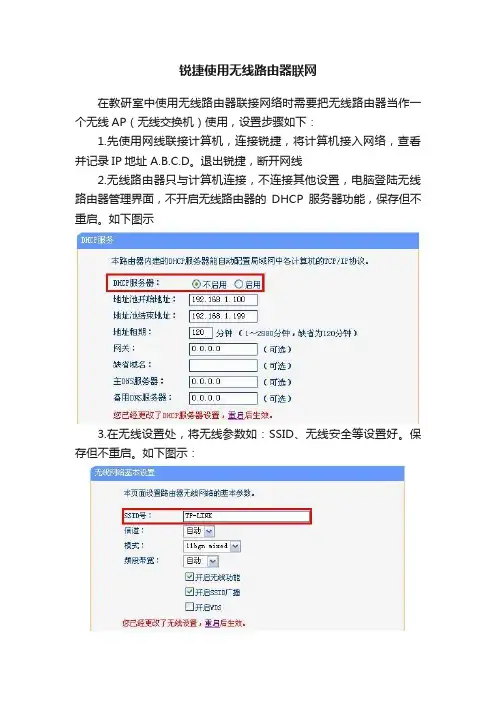
锐捷使用无线路由器联网
在教研室中使用无线路由器联接网络时需要把无线路由器当作一个无线AP(无线交换机)使用,设置步骤如下:
1.先使用网线联接计算机,连接锐捷,将计算机接入网络,查看并记录IP地址 A.B.C.D。
退出锐捷,断开网线
2.无线路由器只与计算机连接,不连接其他设置,电脑登陆无线路由器管理界面,不开启无线路由器的DHCP服务器功能,保存但不重启。
如下图示
3.在无线设置处,将无线参数如:SSID、无线安全等设置好。
保存但不重启。
如下图示:
4.在网络参数——LAN口设置,将IP地址修改为第1步中记录的
A.B.C.D。
点击保存,路由器自动重启。
如下图示:
5.将网线插入无线路由器的LAN端口
6.计算机无线方式连接路由器,打开锐捷,认证方式还是”有线用户名...“,网卡选择无线网卡,即可连接。
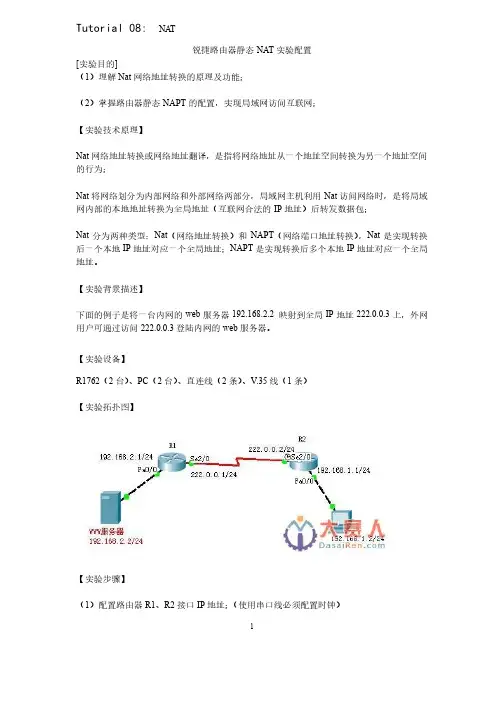
1 Tutorial 08: NA T锐捷路由器静态NA NAT T 实验配置实验配置[实验目的](1)理解Nat 网络地址转换的原理及功能;网络地址转换的原理及功能;(2)掌握路由器静态NAPT 的配置,实现局域网访问互联网;的配置,实现局域网访问互联网;【实验技术原理】【实验技术原理】Nat 网络地址转换或网络地址翻译,网络地址转换或网络地址翻译,是指将网络地址从一个地址空间转换为另一个地址空间是指将网络地址从一个地址空间转换为另一个地址空间的行为;的行为;Nat 将网络划分为内部网络和外部网络两部分,局域网主机利用Nat 访问网络时,是将局域网内部的本地地址转换为全局地址(互联网合法的IP 地址)后转发数据包;地址)后转发数据包;Nat 分为两种类型:Nat (网络地址转换)和NAPT (网络端口地址转换),Nat 是实现转换后一个本地IP 地址对应一个全局地址;NAPT 是实现转换后多个本地IP 地址对应一个全局地址。
地址。
【实验背景描述】【实验背景描述】下面的例子是将一台内网的web 服务器192.168.2.2 映射到全局IP 地址222.0.0.3上,外网用户可通过访问222.0.0.3登陆内网的web 服务器。
服务器。
【实验设备】【实验设备】R1762(2台)、PC (2台)、直连线(2条)、V .35线(1条)条)【实验拓扑图】【实验拓扑图】【实验步骤】【实验步骤】(1)配置路由器R1、R2接口IP 地址;(使用串口线必须配置时钟)(使用串口线必须配置时钟)(2)配置R1、R2缺省路由;缺省路由;用show ip route 查看路由表,已有静态路由S 项。
项。
(3)内部源地址静态NAPTR1(config)#interface fastethernet 0/0R1 (config-if)#ip Nat inside!定义F0/0为内部网接口。
为内部网接口。
R1 (config)#interface serial 2/0R1 (config-if)#ip Nat outside!定义S2/0为外部网接口。

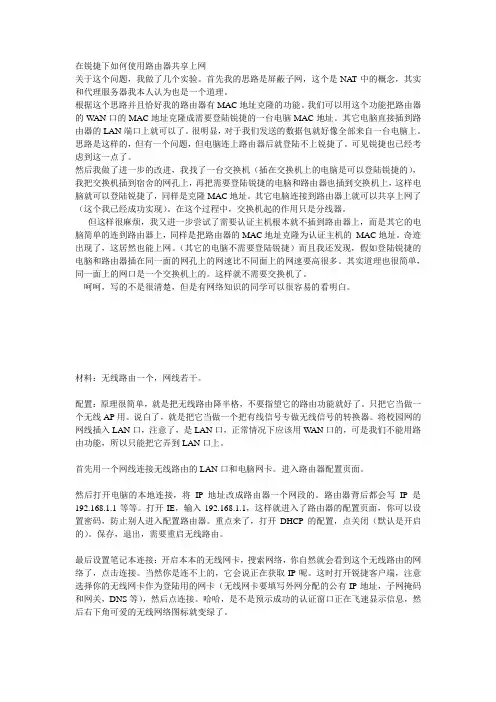
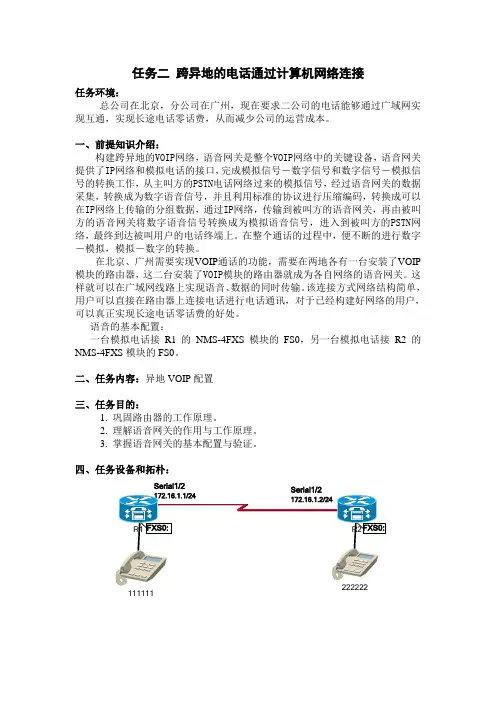
任务二跨异地的电话通过计算机网络连接任务环境:总公司在北京,分公司在广州,现在要求二公司的电话能够通过广域网实现互通,实现长途电话零话费,从而减少公司的运营成本。
一、前提知识介绍:构建跨异地的VOIP网络,语音网关是整个VOIP网络中的关键设备,语音网关提供了IP网络和模拟电话的接口,完成模拟信号-数字信号和数字信号-模拟信号的转换工作,从主叫方的PSTN电话网络过来的模拟信号,经过语音网关的数据采集,转换成为数字语音信号,并且利用标准的协议进行压缩编码,转换成可以在IP网络上传输的分组数据,通过IP网络,传输到被叫方的语音网关,再由被叫方的语音网关将数字语音信号转换成为模拟语音信号,进入到被叫方的PSTN网络,最终到达被叫用户的电话终端上。
在整个通话的过程中,便不断的进行数字-模拟,模拟-数字的转换。
在北京、广州需要实现VOIP通话的功能,需要在两地各有一台安装了VOIP 模块的路由器,这二台安装了VOIP模块的路由器就成为各自网络的语音网关。
这样就可以在广域网线路上实现语音、数据的同时传输。
该连接方式网络结构简单,用户可以直接在路由器上连接电话进行电话通讯,对于已经构建好网络的用户,可以真正实现长途电话零话费的好处。
语音的基本配置:一台模拟电话接R1的NMS-4FXS模块的FS0,另一台模拟电话接R2的NMS-4FXS模块的FS0。
二、任务内容:异地VOIP配置三、任务目的:1. 巩固路由器的工作原理。
2. 理解语音网关的作用与工作原理。
3. 掌握语音网关的基本配置与验证。
四、任务设备和拓朴:Serial1/2111111五、任务步骤:1、按以上的拓朴图搭建好实验网络。
注意确定哪一台是语音网守。
2、在具有语音模块的路由器上完成如下配置:(1)R1路由器的配置。
R1>enR1#conf tR1(config)#int s1/2R1(config-if)#ip add 172.16.1.1 255.255.0.0R1(config-if)#encap pppR1(config)#dial-peer voice 11 pots //进入本地语音端口配置模式R1(config-dial-peer)#destination-pattern 111111 //配置本地的电话号码R1(config-dial-peer)#port 2/0 //把刚才配置的电话号码与某个物理语音端口联系起来。
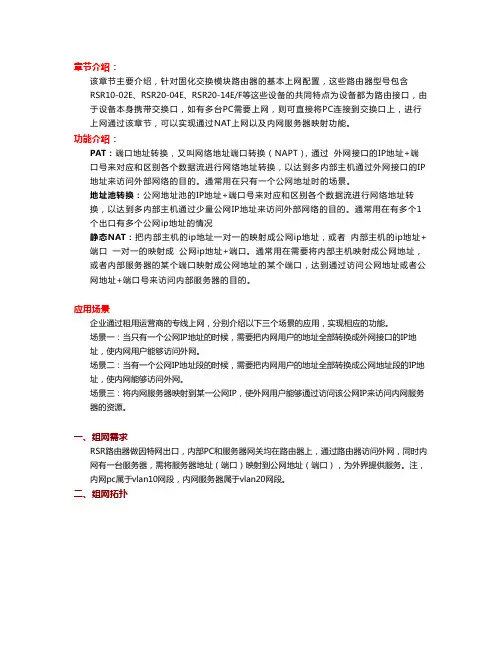
章节介绍:该章节主要介绍,针对固化交换模块路由器的基本上网配置,这些路由器型号包含RSR10-02E、RSR20-04E、RSR20-14E/F等这些设备的共同特点为设备都为路由接口,由于设备本身携带交换口,如有多台PC需要上网,则可直接将PC连接到交换口上,进行上网通过该章节,可以实现通过NAT上网以及内网服务器映射功能。
功能介绍:PAT:端口地址转换,又叫网络地址端口转换(NAPT),通过外网接口的IP地址+端口号来对应和区别各个数据流进行网络地址转换,以达到多内部主机通过外网接口的IP 地址来访问外部网络的目的。
通常用在只有一个公网地址时的场景。
地址池转换:公网地址池的IP地址+端口号来对应和区别各个数据流进行网络地址转换,以达到多内部主机通过少量公网IP地址来访问外部网络的目的。
通常用在有多个1个出口有多个公网ip地址的情况静态NAT:把内部主机的ip地址一对一的映射成公网ip地址,或者内部主机的ip地址+端口一对一的映射成公网ip地址+端口。
通常用在需要将内部主机映射成公网地址,或者内部服务器的某个端口映射成公网地址的某个端口,达到通过访问公网地址或者公网地址+端口号来访问内部服务器的目的。
应用场景企业通过租用运营商的专线上网,分别介绍以下三个场景的应用,实现相应的功能。
场景一:当只有一个公网IP地址的时候,需要把内网用户的地址全部转换成外网接口的IP地址,使内网用户能够访问外网。
场景二:当有一个公网IP地址段的时候,需要把内网用户的地址全部转换成公网地址段的IP地址,使内网能够访问外网。
场景三:将内网服务器映射到某一公网IP,使外网用户能够通过访问该公网IP来访问内网服务器的资源。
一、组网需求RSR路由器做因特网出口,内部PC和服务器网关均在路由器上,通过路由器访问外网,同时内网有一台服务器,需将服务器地址(端口)映射到公网地址(端口),为外界提供服务。
注,内网pc属于vlan10网段,内网服务器属于vlan20网段。
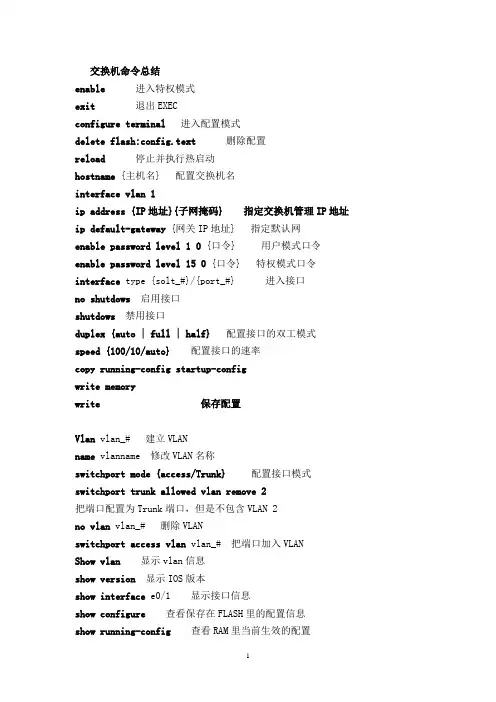
交换机命令总结enable进入特权模式exit退出EXECconfigure terminal进入配置模式delete flash:config.text删除配置reload停止并执行热启动hostname {主机名} 配置交换机名interface vlan 1ip address {IP地址}{子网掩码} 指定交换机管理IP地址ip default-gateway {网关IP地址} 指定默认网enable password level 10 {口令} 用户模式口令enable password level 15 0 {口令} 特权模式口令interface type {solt_#}/{port_#} 进入接口no shutdows启用接口shutdows禁用接口duplex {auto | full | half}配置接口的双工模式speed {100/10/auto}配置接口的速率copy running-config startup-configwrite memorywrite 保存配置Vlan vlan_# 建立VLANname vlanname修改VLAN名称switchport mode {access/Trunk} 配置接口模式switchport trunk allowed vlan remove 2把端口配置为Trunk端口,但是不包含VLAN 2no vlan vlan_# 删除VLANswitchport access vlan vlan_#把端口加入VLANShow vlan 显示vlan信息show version 显示IOS版本show interface e0/1 显示接口信息show configure查看保存在FLASH里的配置信息show running-config查看RAM里当前生效的配置三层交换机地址配置方法1:Interface f0/1Switchport access vlan 20Interface vlan 20Ip address 172.16.10.1 255.255.255.0No shutdown方法2:Interface f0/1No switchportIp address 172.16.10.1 255.255.255.0No shutdownSpanning-tree 开启生成树协议Spanning-tree mode stp/rstp 配置生成树协议类型No spanning-tree 关闭生成树协议spanning-tree priority 配置交换机优先级Show spanning-tree显示生成树状态Show spanning-tree interface 端口号显示端山口生成树协议状态interface aggregateport port-number创建一个APport-group port-group-number 将该接口加入一个APshow aggregateport summary查看聚合端口的汇总信息show aggregateport load-balance查看聚合端口的流量平衡方式switchport port-security启用端口安全性no switchport port-security 禁用端口安全性switchport port-security maximum value!设置接口上安全地址的最大个数,范围是1-128,switchport port-security violation{protect|restrict |shutdown}!设置处理违例的方式switchport port-security mac-address mac-address ip-address ip-address !手工配置接口上的安全地址show port-security 查看安全统计信息show port-security address查看安全地址信息路由器配置命令enable进入特权模式exit退出EXECconfigure terminal进入配置模式erase startup-config删除配置copy running-config startup-config保存配置write memorywritereload 停止并执行热启动hostname {主机名} 配置路由器名line console 0 password {口令} Console 口口令line vty {连接号}(0~4)password {口令} login Telnet口令enable password {口令} enable secret {口令} 特权模式口令interface type {solt_#}/{port_#} 进入接口ip address {IP地址}{子网掩码} 指定接口IP地址no shutdows 启用接口shutdows禁用接口no ip address 删除IP地址ip route network [mask] {address | interface}配置静态路由RIP协议配置router rip 开启RIP路由协议进程network {网络ID} 申请本路由器参与RIP协议的直连网段信息version 2 指定RIP协议的版本2(默认是version1)no auto-summary 在RIPv2版本中关闭自动汇总查看RIP配置信息:show ip protocols验证 RIP的配置show ip route 显示路由表的信息clear ip route清除 IP路由表的信息debug ip rip在控制台显示 RIP的工作状态OSPF配置interface loopback 10ip address 192.168.100.1 255.255.255.0创建loopback接口,定义ROUTE IDrouter ospf 10 开启OSPF进程network 10.1.1.0 0.0.0.255 area 0show ip ospf 显示OSPF协议配置信息show ip ospf neighbor 显示OSPF邻居路由器信息show ip ospf interface 显示接口OSPF配置信息网络地址转换:静态NATip nat inside source static local-ip global-ip在内部本地IP地址与内部全局IP地址之间建立转换关系ip nat inside 指定内部接口ip nat outside 指定外部接口动态NAT配置ip nat pool name start-ip end-ip netmask netmask 定义一个全局地址池access-list number permit source-ip sourcewildcard定义一个访问列表,允许需要转换的地址通过ip nat inside source list number pool name 启用动态地址转换动态NAPT配置ip nat inside source list number pool name overload 启用动态端口地址转换ip nat inside source list number interface F1/0 overloadIP标准访问列表的配置:1.标准ACLaccess-list <1-99> {permit|deny} 源地址 [反掩码]定义编号的标准访问列表ip access-list standard < name >{permit|deny}源地址 [反掩码] 定义命名的标准访问列表ip access-group <1-99> { in | out } 应用ACL到接口IP扩展访问列表的配置:1.扩展的ACLaccess-list <100-199> { permit /deny } 协议源地址反掩码 [源端口] 目的地址反掩码 [ 目的端口 ] 定义编号的扩展ACLip access-list extended {name} 定义命名的扩展ACL{ permit /deny } 协议源地址反掩码[源端口] 目的地址反掩码 [ 目的端口 ] (端口号前加:eq)ip access-group <100-199> { in | out } 应用ACL到接口所有协议:IP所有端口:缺省不写缺省的源端口可不写show access-lists显示全部的访问列表show access-lists <1-199> 显示指定的访问列表show ip interface接口名称接口编号显示接口的访问列表应用PPP认证配置:encapsulation hdlc/ppp 给接口封装hdlc或ppp协议PAP认证username uaername password 0 password在验证方建立本地口令数据库,配置被验证方的用户名和密码ppp authentication pap在验证方启用pap认证ppp pap sent-usernane uaername password 0 password在被验证方发送用户名和密码CHAP认证username uaername password password建立本地口令数据库,配置被验证方的用户名和密码ppp authentication chap启用pap认证。
使用锐捷客户端的校园网电脑如何转化成无线路由尽享免费WIFI攻略2012-01-06 14:00:05|默认分类网络时代,就算有再好的机器在手,如果没有好的网络也会让功能大打折扣,所以WIFI就变得十分重要了。
特别是在我的学校坑爹的北区宿舍,坑爹的信号。
能够在宿舍里面用WIFI无疑是对老呆在阳台外的手机们的福音但目前在部分高校(包括我在读的大学)内的校园网采用的是锐捷或其他种类的认证客户端,这类客户端有一个弊处就是不允许多网卡同时运行,一连就悲催的说断开就是说不允许链接外网,让其他可以链接WIFI的机械享受已经链接的网络~不过想想也对,如果都可以链,那么一个宿舍就只要交一个人的网费为了解决这个问题,我从网上搜集了一些资料,发现方法不少,这里为大家介绍其中的一种自己正在用的,并附上图文。
OK马上进入正题,首先要说明我正在用的是WIN7,和如上图这个版本的锐捷,其他系统和版本下这个方法能否适用尚不清楚~所以各位操作之前谨慎,有朋友反映锐捷4.22系唔可以既!改代码以后佢会话你用左其他版本所以连唔上导致要重装。
其实解决锐捷这个问题的方法不少。
可以下载替代的客户端不过稳定性会有一点问题,当然有代码基础的朋友可以直接写指令,不过对于我这种零技术零基础的网民来说有一点难度,也不够可观直接。
所以我选取了直接修改软件代码的方法,首先下载好下面的这个软件UltraEdit 直接百度或者CLICK入/softdown/7752_2.htm就OK然后是选择WIFI发射的软件,当然其实你可以直接开启WIN7中自带的网络和共享中心,里面的无线设置也可以使用。
不过我本人选用的是Connectify 一个相当直观好用的无线发射软件,推荐给各位。
下载网址:/download/64812.htmlOK那么吧所有要准备的软件弄好之后就可以开始操作。
步骤:1、关闭锐捷客户端的链接,开启UltraEdit,打开文件8021x.exe 默认的地址应该是"C:\Program Files\锐捷网络\Ruijie Supplicant\RuijieSupplicant.exe" 不过要视乎你安装在了哪个盘中。
锐捷和L2TP双重认证模式上网[网络知识]操作系统:ubuntu 9.04所需软件:myxrgsu(锐捷客户端) 、xl2tpd、expect、tcl8.4大部分的学校使用的是校园网,基本使用锐捷认证就可以连接互联网。
现在越来越多的学校使用锐捷和L2TP双重认证模式。
这里我先介绍下L2TP协议,便于对后文的配置有个大概的了解。
L2TP (Layer Two Tunneling Protocol,第二层通道协议)是VPDN(虚拟专用拨号网络)技术的一种,专门用来进行第二层数据的通道传送,即将第二层数据单元,如点到点协议(PPP)数据单元,封装在IP或UDP载荷内,以顺利通过包交换网络(如Internet),抵达目的地。
L2TP本质上是一种隧道传输协议,它使用两种类型的消息:控制消息和数据隧道消息。
控制消息负责创建、维护及终止L2TP隧道,而数据隧道消息则负责用户数据的真正传输。
L2TP支持标准的安全特性CHAP和PAP,可以进行用户身份认证。
在安全性考虑上,L2TP仅定义了控制消息的加密传输方式,对传输中的数据并不加密。
值得注意的是,L2TP不对隧道传输中的数据进行加密,从而没法保证数据传输过程中的安全。
因此L2TP常和IPsec结合使用,先使用L2TP封装第二层数据,再使用IPsec封装对数据进行加密和提供完整性保护,由此保证通信数据安全传送到目的地。
l2tp和pptp协议的异同:PPTP(电信的另一种协议)和L2TP都使用PPP协议对数据进行封装,然后添加附加包头用于数据在互联网络上的传输。
尽管两个协议非常相似,但是仍存在以下几方面的不同:1.PPTP要求互联网络为IP网络。
L2TP只要求隧道媒介提供面向数据包的点对点的连接。
L2TP可以在IP(使用UDP),桢中继永久虚拟电路(PVCs),X.25虚拟电路(VCs)或ATM VCs网络上使用。
2.PPTP只能在两端点间建立单一隧道。
L2TP支持在两端点间使用多隧道。
锐捷路由器配置命令大全(一)引言概述:锐捷路由器是一款常用于企业网络的设备,它具有强大的性能和丰富的功能。
本文将介绍锐捷路由器的配置命令大全,帮助用户更有效地管理和配置路由器。
正文:1. 硬件配置命令:a. 管理接口配置命令:用于配置路由器管理接口的IP地址、子网掩码、网关等参数。
b. 接口配置命令:用于配置路由器各个接口的类型、速率、全双工模式等参数。
c. VLAN配置命令:用于配置VLAN(虚拟局域网)并进行VLAN间的映射和绑定。
d. NAT配置命令:用于配置网络地址转换(NAT)功能,实现内网IP地址和公网IP地址的映射。
e. 静态路由配置命令:用于配置静态路由,指定路由器在转发数据包时的路径。
2. 动态路由配置命令:a. OSPF配置命令:用于配置开放最短路径优先(OSPF)协议,实现自治系统内路由的计算和传播。
b. BGP配置命令:用于配置边界网关协议(BGP),实现自治系统间的路由通告和选择。
c. RIP配置命令:用于配置路由信息协议(RIP),实现小型网络的路由选择。
d. EIGRP配置命令:用于配置增强内部网关路由协议(EIGRP),实现路由选择和距离矢量路由计算。
e. IS-IS配置命令:用于配置中间系统到中间系统(IS-IS)协议,实现自治系统内的路由传播。
3. 安全配置命令:a. 访问控制列表(ACL)配置命令:用于配置ACL,限制允许通过路由器的流量。
b. VPN配置命令:用于配置虚拟专用网络(VPN),实现远程接入和安全通信。
c. 防火墙配置命令:用于配置路由器上的防火墙策略,保护网络安全。
d. AAA配置命令:用于配置AAA(认证、授权、计费)功能,加强网络访问控制和管理。
e. 802.1X配置命令:用于配置IEEE 802.1X认证协议,提供网络用户的身份验证和访问控制。
4. 网络服务配置命令:a. DHCP配置命令:用于配置动态主机配置协议(DHCP)服务器,提供自动分配IP地址的功能。
该章节主要介绍,针对固化交换模块路由器的基本上网配置,这些路由器型号包含RSR10-02E、RSR20-04E、RSR20-14E/F等这些设备的共同特点为设备都为路由接口,由于设备本身携带交换口,如有多台PC需要上网,则可直接将PC连接到交换口上,进行上网通过该章节,可以实现通过NAT上网以及内网服务器映射功能。
功能介绍:PAT:端口地址转换,又叫网络地址端口转换(NAPT),通过外网接口的IP地址+端口号来对应和区别各个数据流进行网络地址转换,以达到多内部主机通过外网接口的IP地址来访问外部网络的目的。
通常用在只有一个公网地址时的场景。
地址池转换:公网地址池的IP地址+端口号来对应和区别各个数据流进行网络地址转换,以达到多内部主机通过少量公网IP地址来访问外部网络的目的。
通常用在有多个1个出口有多个公网ip地址的情况静态NAT:把内部主机的ip地址一对一的映射成公网ip地址,或者内部主机的ip地址+端口一对一的映射成公网ip地址+端口。
通常用在需要将内部主机映射成公网地址,或者内部服务器的某个端口映射成公网地址的某个端口,达到通过访问公网地址或者公网地址+端口号来访问内部服务器的目的。
应用场景企业通过租用运营商的专线上网,分别介绍以下三个场景的应用,实现相应的功能。
场景一:当只有一个公网IP地址的时候,需要把内网用户的地址全部转换成外网接口的IP地址,使内网用户能够访问外网。
场景二:当有一个公网IP地址段的时候,需要把内网用户的地址全部转换成公网地址段的IP地址,使内网能够访问外网。
场景三:将内网服务器映射到某一公网IP,使外网用户能够通过访问该公网IP来访问内网服务器的资源。
一、组网需求RSR路由器做因特网出口,内部PC和服务器网关均在路由器上,通过路由器访问外网,同时内网有一台服务器,需将服务器地址(端口)映射到公网地址(端口),为外界提供服务。
注,内网pc属于vlan10网段,内网服务器属于vlan20网段。
电信宽带集大专网配置指南●Windows XP●Windows vista●Windows 7/8Wind ows XP1、修改注册表由于WindowsXP系统缺省情况下启动了IPSec功能,因此在发起VPN请求时应禁止IPSec功能,在命令行模式下执行regedit命令,弹出“注册表编辑器”对话框。
在左侧注册表项目中逐级找到:HKEY_LOCAL_MACHINE\System\ CurrentControlSet\Services \Rasman\Parameters,单击Parameters参数,接着在右边窗口空白处单击鼠标右键,选择[新建/DWORD]并新建一个注册表值(名称为ProhibitIPSec,值为1),然后重新启动WindowsXP。
2、创建VPN连接第一步:新建连接。
在控制面板里进入网络连接,在页面左侧点击“创建一个新的连接”。
第二步:创建新连接向导,点击下一步。
第三步:在网络连接类型里选择“连接到我的工作场所的网络”,点击下一步。
第四步:在网络连接对话框中选择虚拟专用网络连接,点击下一步。
第五步:输入接入VPN服务器组织的名称,点击下一步。
第六步:选择“不拨初始连接”,点击下一步。
第七步:输入VPN服务器的地址,点击下一步。
第八步:结束,建议在桌面上创建一个快捷方式。
3、VPN属性设置第一步:点击桌面上的快捷方式,打开刚才新建的连接。
在出现下面的对话框后,还不能进行连接,需要对一些参数进行设置,单击“属性”。
第二步:检查输入的VPN服务器的地址是否正确。
第三步:单击“网络”选项,将里面的我正在呼叫的VPN服务器的类型改成:L2TP IPSEC VPN第四步:单击“安全”选项,默认情况下是“典型(推荐设置)”,在此,我们要选择下面的选项,即“高级(自定义设置)”,然后,单击“设置”。
第五步:在“高级安全设置”对话框中,数据加密中,选择“可选加密(没有加密也可以连接)”在“登录安全措施”中,将“质询握手身份验证协议(CHAP)”和“不加密密码(PAP)”选上。
网络协议分析及编程实验报告课程:网络协议分析及编程
实验名称:通过地址转换访问互联网
实验日期:2012年12月8日
实验报告日期:2012年12月12日
报告退发:(订正、重做)
教师审批字:
一、实验名称
通过地址转换访问互联网。
二、环境
操作系统:Windows XP
网络平台:锐捷路由器、交换机
PC机IP:见实验内容和步骤部分
三、实验目的
了解NAT的原理和实现方法,了解路由器上进行NAT设置。
四、实验内容和步骤
配置清单:锐捷路由器、交换机各两台,安装Windows XP操作系统的PC机四台,网线若干。
PC机IP配置:
按照下图从左至右配置四台PC机的IP地址、子网掩码和网关
192.168.1.10255.255.255.0192.168.1.1
192.168.1.11255.255.255.0192.168.1.1
192.168.2.10255.255.255.0192.168.2.1
192.168.2.11255.255.255.0192.168.2.1
网络拓扑图:
实验步骤:
1、按照拓扑图连接各实验仪器。
注意,交换机S0/S1连接路由器R0/R1的E0/1端口,R0和R1之间通过E0/0端口连接。
PC0和路由器R0之间有一条直连线连接路由器的console 端口。
2、配置好四台PC机的IP地址信息。
3、在PC0上打开超级终端,远程登录上路由器,然后依次执行以下命令:
Ruijie>enable进入特权模式
Ruijie#configure terminal进入全局配置模式
#下面配置路由R0的E0/1端口
Ruijie-config#interface f0/1
Ruijie-config-if#ip address192.168.1.1255.255.255.0
Ruijie-config-if#ip nat inside
Ruijie-config-if#no shutdown
Ruijie-config-if#exit
#下面配置路由R0的E0/0端口
Ruijie-config#interface f0/0
Ruijie-config-if#ip address10.0.1.2255.255.255.0
Ruijie-config-if#ip nat outside
Ruijie-config-if#no shutdown
Ruijie-config-if#exit
Ruijie-config#exit
Ruijie#write
#下面配置路由R0的静态NAT
Ruijie-config#access-list1permit192.168.1.00.0.0.255
Ruijie-config#ip nat inside source list1interface f0/0overload
至此,路由R0的网络配置完毕,同理按照此命令对R1进行配置。
五、实验结果
测试NAT配置成功的方式是在任意一台PC机上ping另外一个网络的路由,通过在PC 机所在网络的路由上执行:
Ruijie#show ip nat translations
可以看到该PC机的内部IP被转换成公网地址的记录。
下面以PC0为例,打开CMD,执行:>ping10.0.1.5可以看到数据包正确返回。
执行上面提及的命令,能看到IP地址被转换的记录。
思科模拟器的效果图如下:
路由器R0地址转换效果图:
从网络2ping网络1效果同上。
有图可知,路由器R0和R1的静态NAT配置是正确的。
六、实验中的问题及心得
问题:没有正确理解NAT的实验原理,错误、盲目配置路由器,导致实验反复失败。
心得:做实验前必须先弄懂实验原理,不然即使实验成功,也是一知半解,下次做同样的实验还是会出错。